Et tiltalende design kan gøre forskellen mellem en almindelig og en imponerende præsentation. Med 3D-baggrunde i Prezi kan du give din præsentation en helt ny dimension. Denne vejledning viser dig, hvordan du nemt tilføjer en 3D-baggrund og bruger den optimalt for at skabe visuel interesse. Lad os starte med det samme!
Vigtigste indsigter
- 3D-baggrunde kan give din præsentation dybde.
- Vær opmærksom på beroligende billeder, der ikke distraherer fra indholdet.
- Den minimale bredde på billederne bør være 2880 pixel for at sikre pixelkvalitet.
- Brug færdiglavede skabeloner fra Prezi for at spare tid og opnå professionelle designs.
Trin-for-trin vejledning
For at bruge en 3D-baggrund i din Prezi, følg disse trin:
Begynd med at åbne din Prezi-præsentation. Gå op i menuen og vælg muligheden "Tilpas". Dette trin er vigtigt for at vise de forskellige tilpasningsmuligheder for din baggrund. Her kan du lægge grundlaget for dit visuelle design.
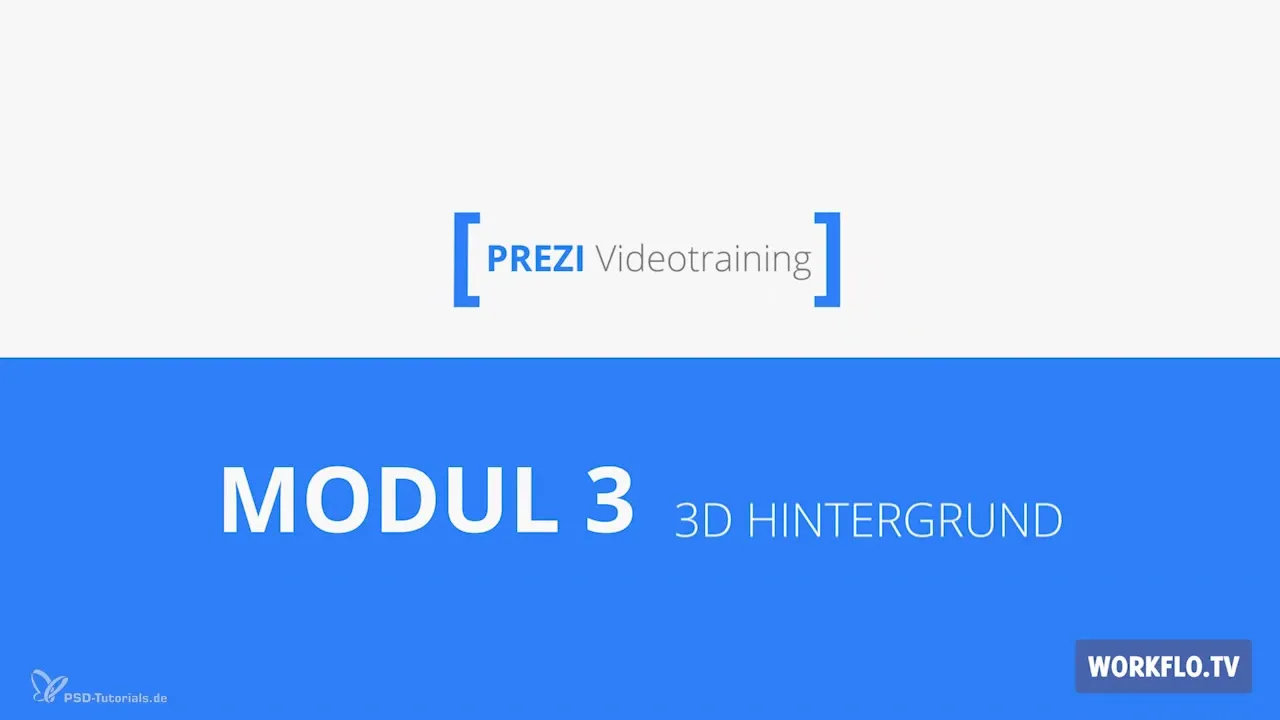
For nu at vælge 3D-baggrunden, skal du klikke på "Avanceret" og derefter på "3D Background". Dette åbner et nyt menu, hvor du har mulighed for at vælge et billede efter eget valg. Her bliver den rumlige effekt af din præsentation bestemt.

Vælg et billede, der passer godt til dit emne, og prøv af, hvordan det ser ud. Du har fleksibiliteten til at skifte mellem forskellige baggrundsbilleder med et klik. Eksperimentér gerne med forskellige muligheder og vær opmærksom på, hvordan hvert billede påvirker stemningen i din Prezi.
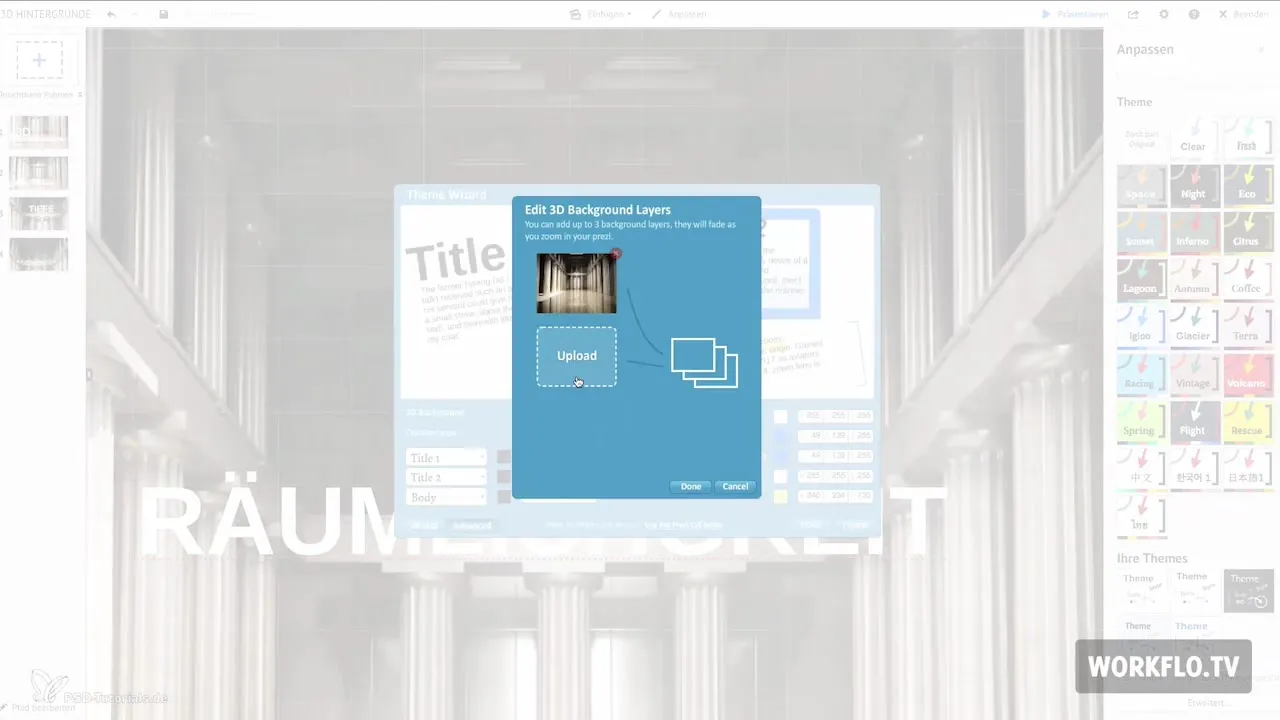
Når du vælger billeder, skal du sørge for, at de har en beroligende effekt og ikke distraherer fra indholdet. Et billede, der indeholder for meget uro eller distraktion, kan tage fokus fra det væsentlige og mindske effekten af din præsentation. Målet er at skabe et harmonisk helhedsindtryk.
Vær opmærksom på, at billedet skal have en bredde på mindst 2880 pixel. Hvis billederne ikke når denne bredde, kan det føre til, at de ser pixelere ud ved zooming. Sørg for, at dine visuelle elementer altid er af bedste kvalitet for at understrege professionaliteten i din præsentation.
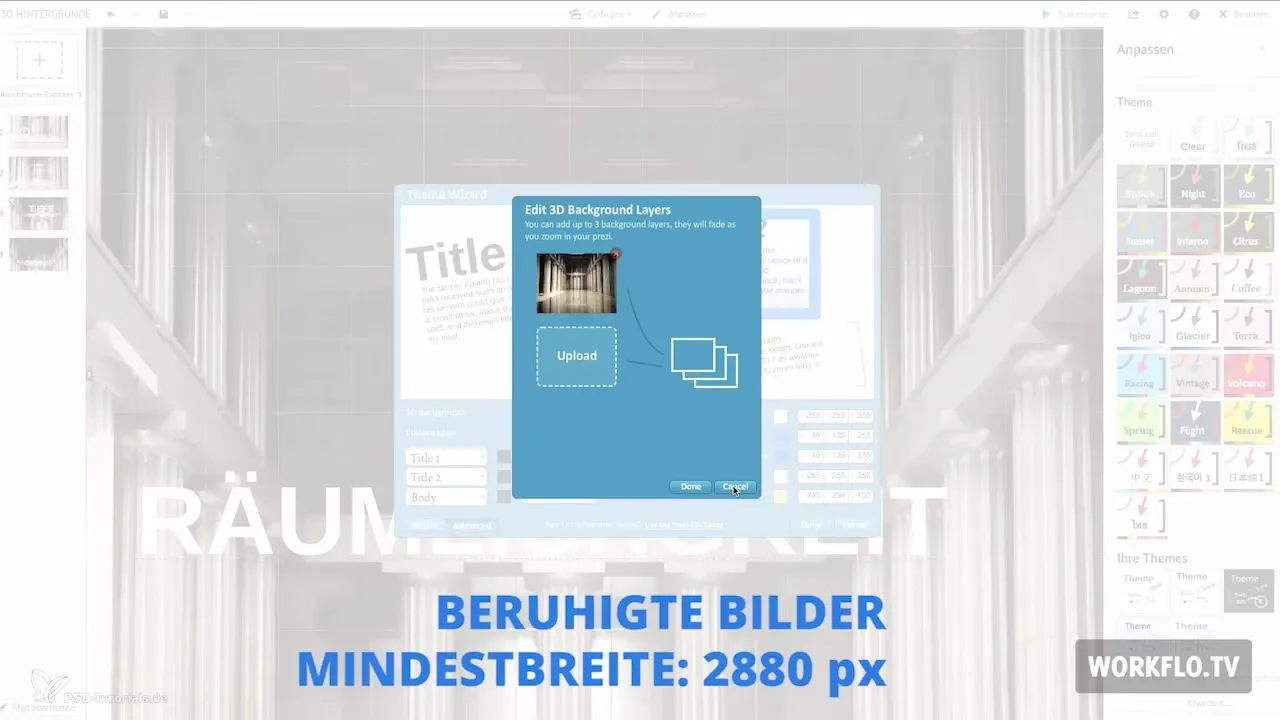
Kanterne på dine billeder skal ikke være synlige under kamerakørsler. Dette er vigtigt for at sikre en glidende overgang og en tiltalende visuel præsentation. Undgå at placere rammerne for tæt på kanten for at undgå en grim præsentation.
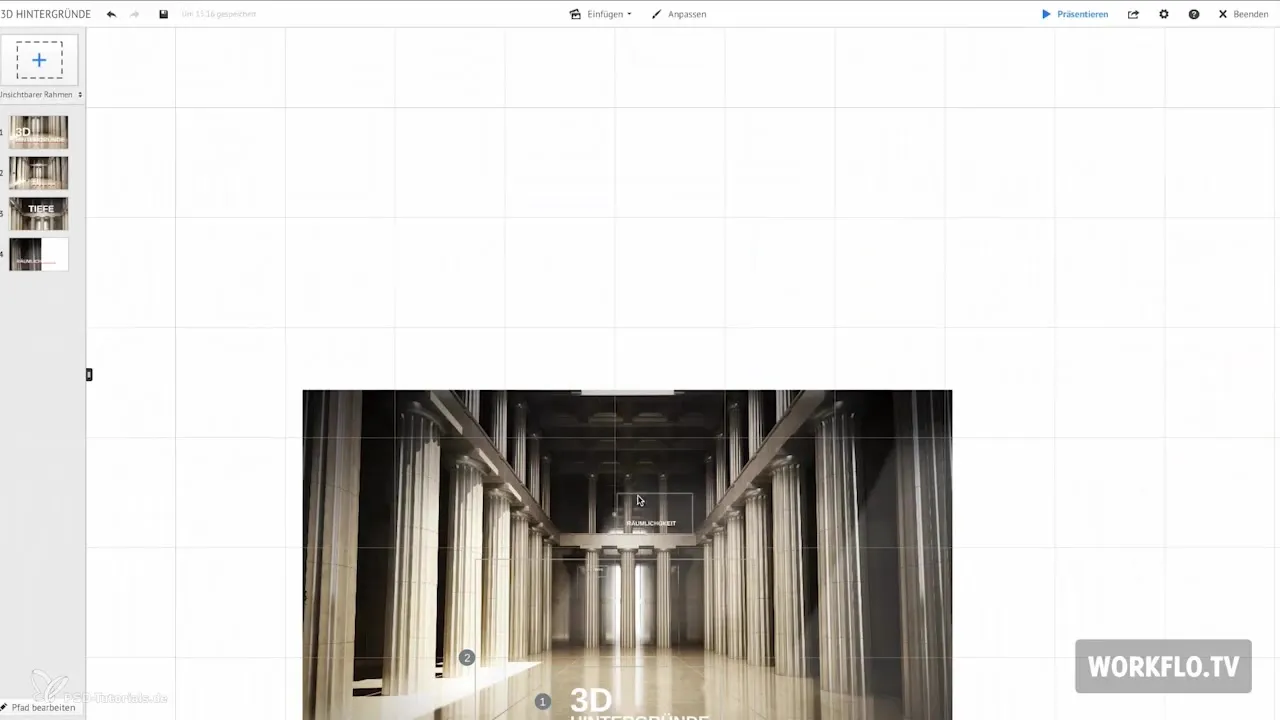
Derudover kan du bruge de færdiglavede skabeloner fra Prezi, som giver dig et væld af stilfulde muligheder. Med disse skabeloner sparer du ikke kun tid, men får også adgang til professionelle designs, der hjælper dig med effektivt at formidle dit budskab.
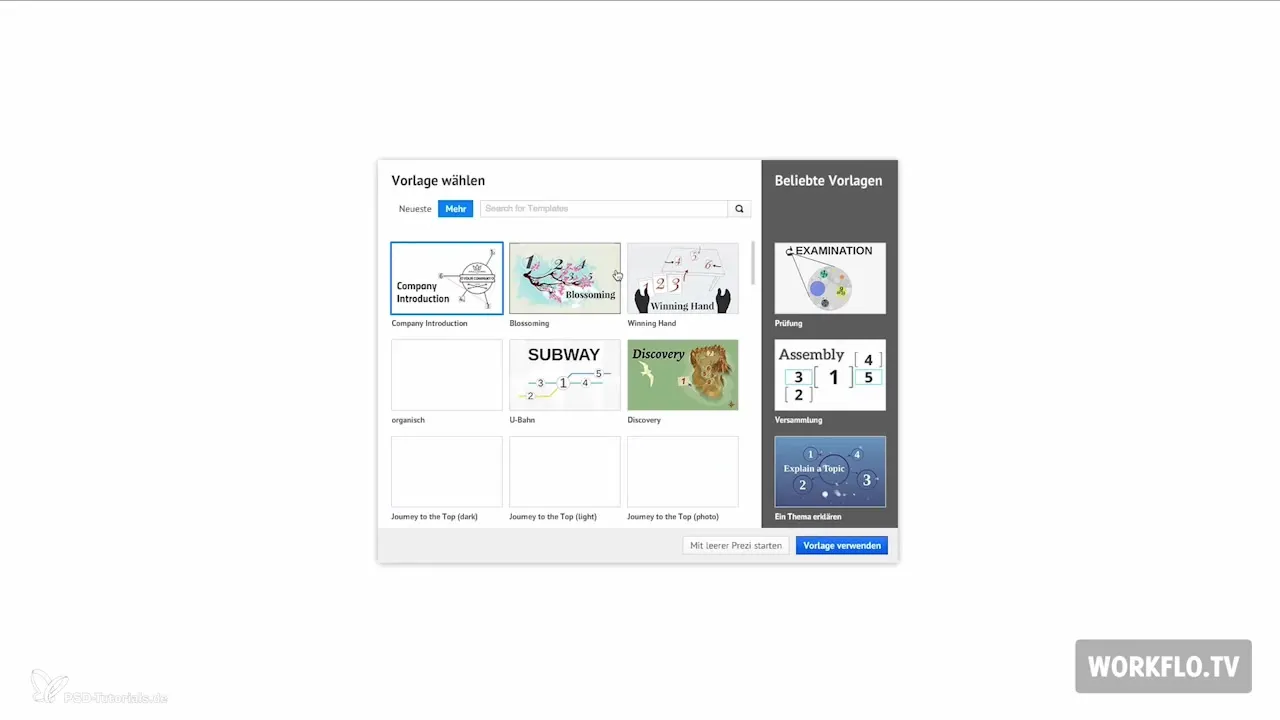
Vælg forskellige baggrundsbilleder, når du vil signalere en ændring i din præsentation. Dette kan visuelt understøtte din historie og skabe et klart fokus på forskellige afsnit af din præsentation. Så du kan arbejde kreativt med skabelonerne for at gøre dit indhold spændende.
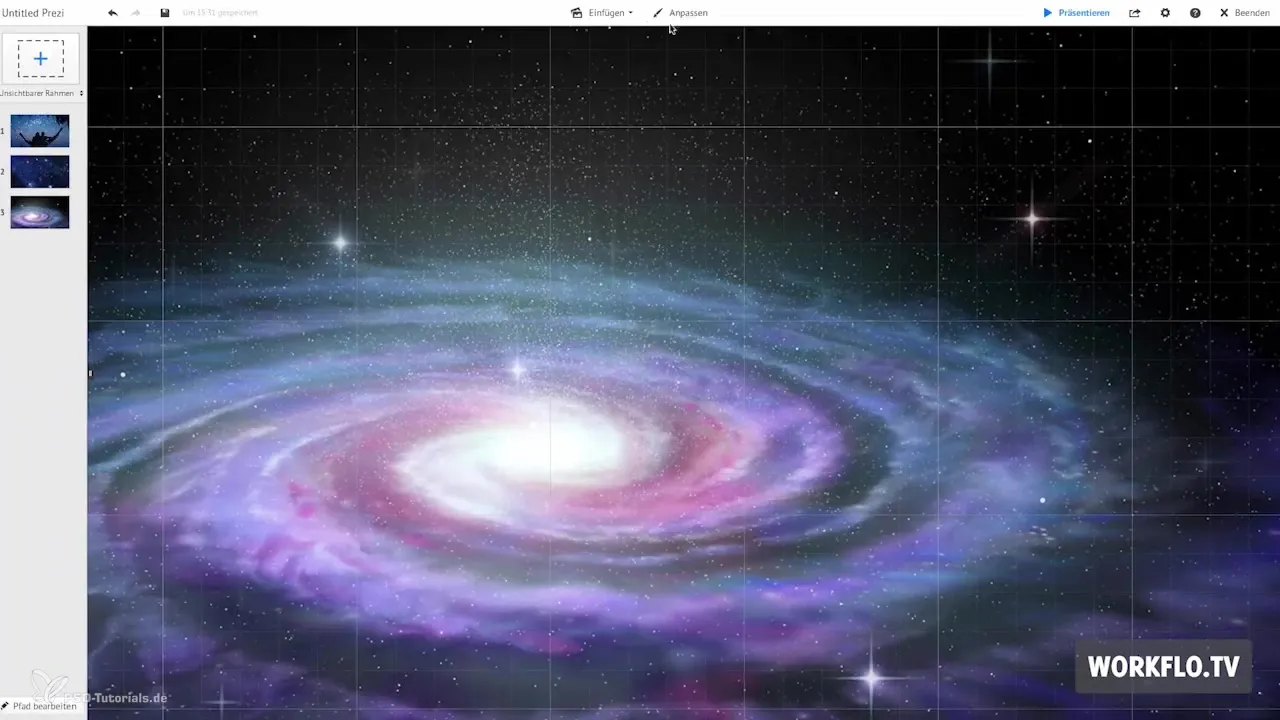
For at administrere dine baggrundsbilleder i skabelonadministratoren, skal du gå tilbage til "Avanceret" og vælge 3D-baggrunden. Her har du mulighed for at uploade op til tre forskellige baggrundsbilleder for at give din præsentation endnu mere dybde. Disse valgmuligheder giver dig den fleksibilitet, du har brug for.
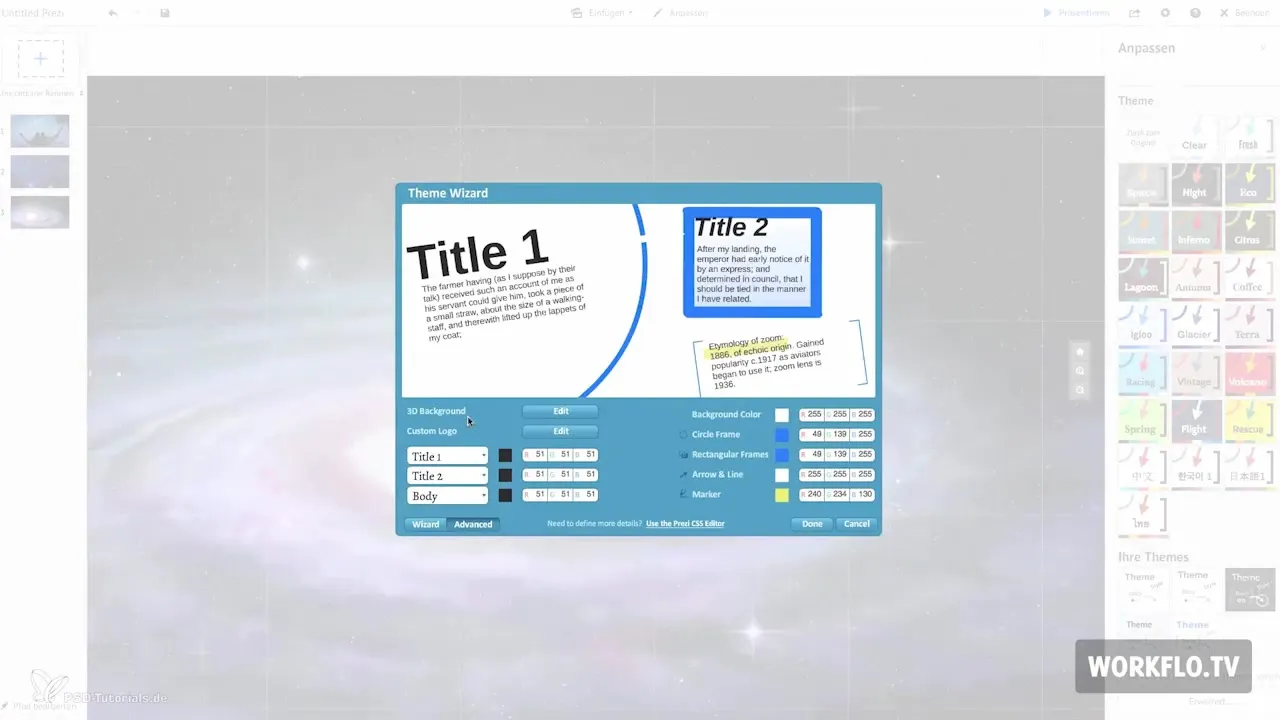
Men vær opmærksom på, at baggrundsbillederne muligvis ikke kan justeres præcist. Det betyder, at du skal være opmærksom på at eksperimentere og lave justeringer, når du placerer dit indhold. Det er en proces med at prøve sig frem for at finde den perfekte balance.
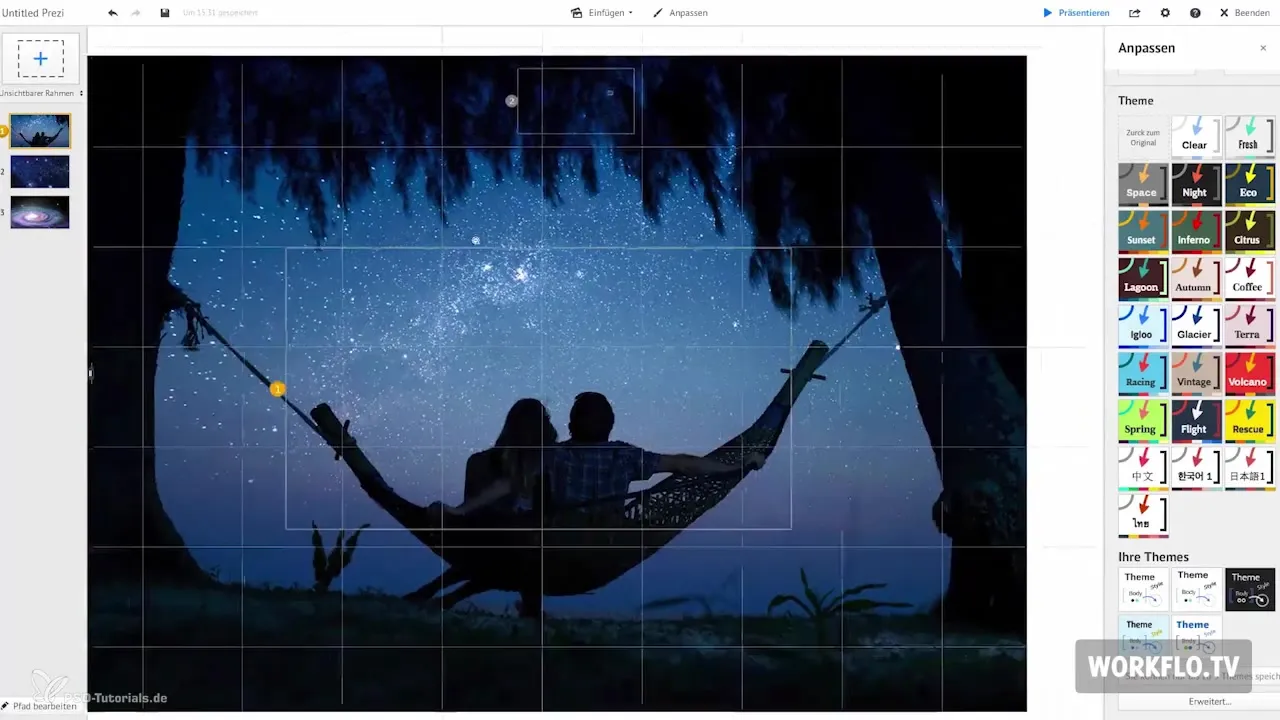
Resumé – Prezi med 3D-baggrunde: Sådan skaber du mere dybde i dine præsentationer
Du har nu lært, hvordan du kan indsætte 3D-baggrunde i Prezi for at give dit design mere dybde. Vær opmærksom på at vælge passende billeder og integrere dem strategisk i din præsentation. Brug de færdiglavede skabeloner fra Prezi for at spare tid og stadig opnå imponerende resultater. Med disse tips er du godt rustet til at løfte dine præsentationer til det næste niveau.
Ofte stillede spørgsmål
Hvordan vælger jeg den rette 3D-baggrund til min præsentation?Vælg et billede, der virker beroligende og ikke distraherer fra indholdet.
Hvad er minimumstørrelsen på et baggrundsbillede?Den minimale bredde bør være 2880 pixel for at sikre pixelkvalitet.
Kan jeg bruge flere baggrundsbilleder i Prezi?Ja, du kan uploade op til tre forskellige baggrundsbilleder.
Hvad skal jeg være opmærksom på, når jeg placerer indhold?Vær opmærksom på, at kanterne på billederne ikke er synlige under kamerakørsler.
Hvordan kan jeg bruge færdiglavede skabeloner?Du finder skabelonerne i skabelonadministratoren under "Avanceret".


